スマホやスマートグラスで映画の字幕と音声ガイドを楽しめるアプリ【HELLO!MOVIE】をつかってみた!準備・使い方・実際の使用感をわかりやすくご紹介します!
HELLO!MOVIEを使ってみた!
HELLO!MOVIEの準備
友人くん
そもそもHELLO!MOVIEってなんだ?
えい
HELLO!MOVIEはスマホやスマートグラスで映画の字幕と音声ガイドを楽しめる無料アプリです


友人くん
わかったようなわからんような
えい
私も正直わかりません・・ですので実際にやってみた!
えい
まずはスマホへHELLO!MOVIEをインストール
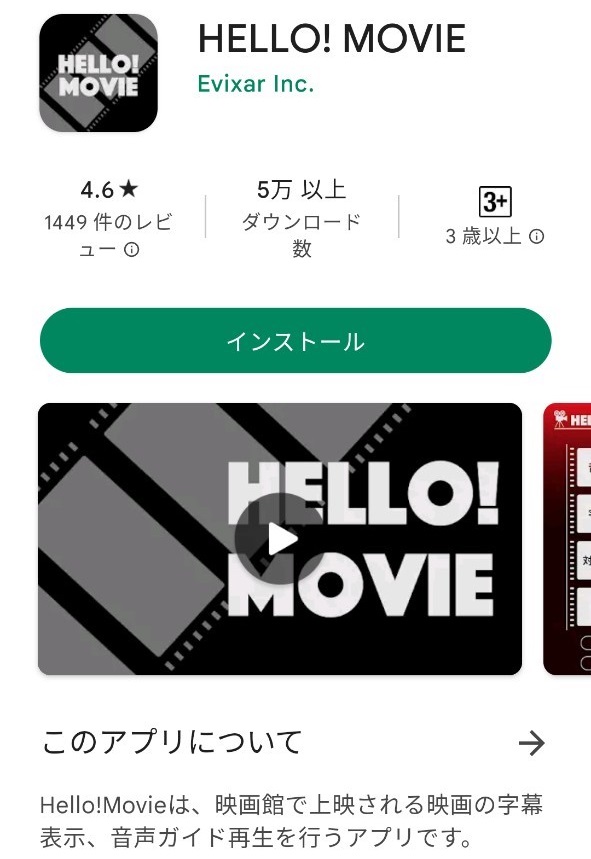
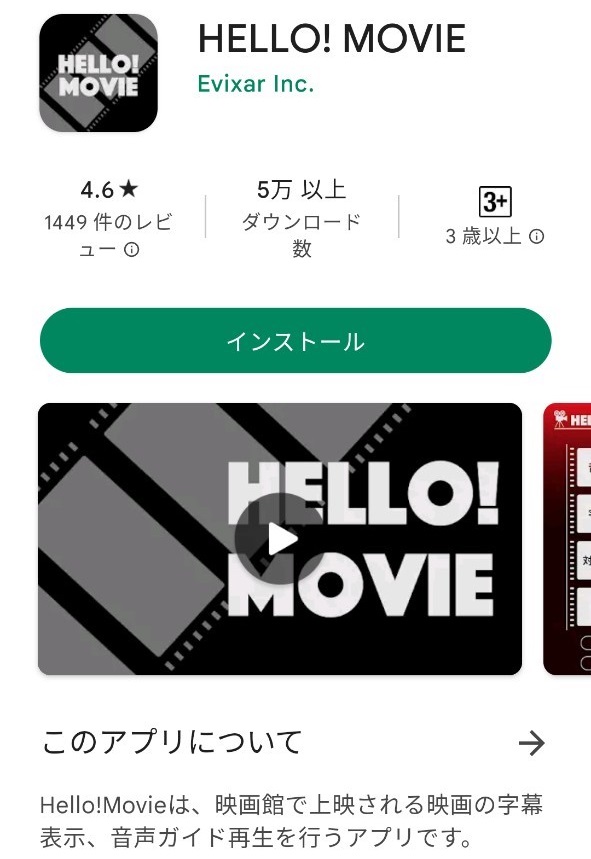
友人くん
ふむ
えい
インストールしたHELLO!MOVIEを起動します
えい
起動した画面がこちら


友人くん
4つの項目があるな
えい
スマホから【音声の録音】の許可を求められたら【許可】をおします
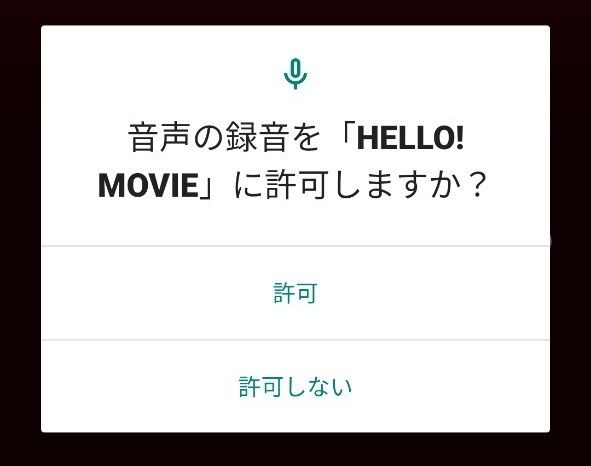
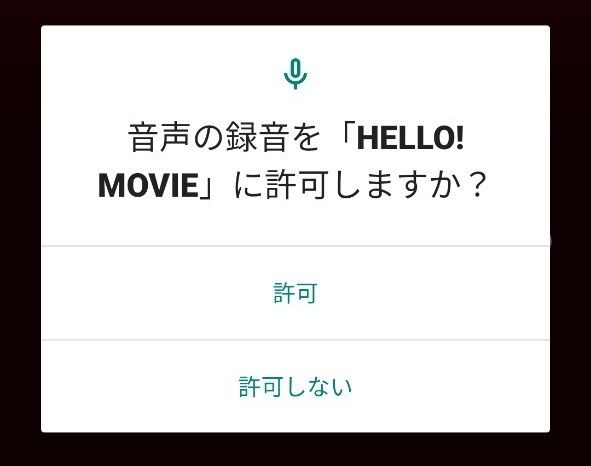
えい
起動画面の4つをそれぞれみていきましょう!
音声ガイド
えい
まずは【音声ガイド】の項目
えい
副音声対応映画の一覧がずらり
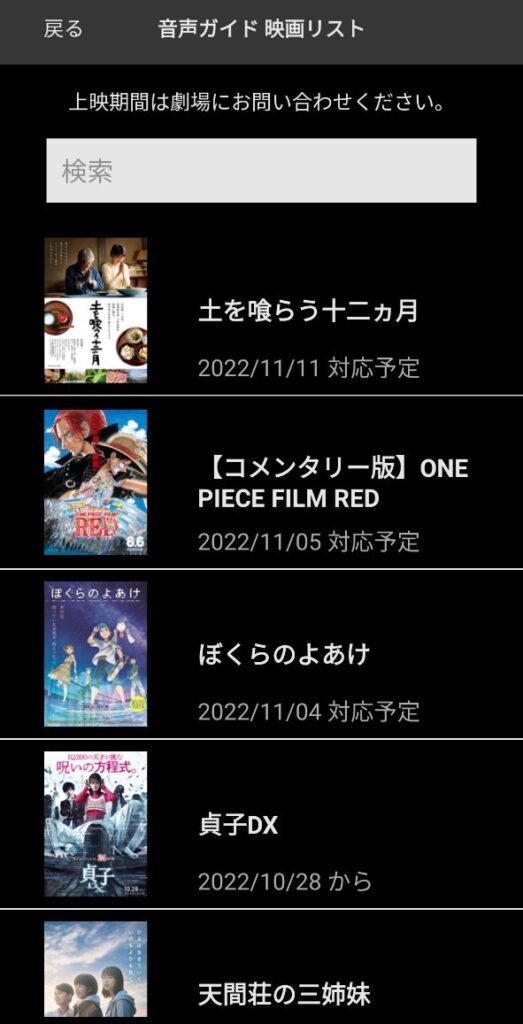
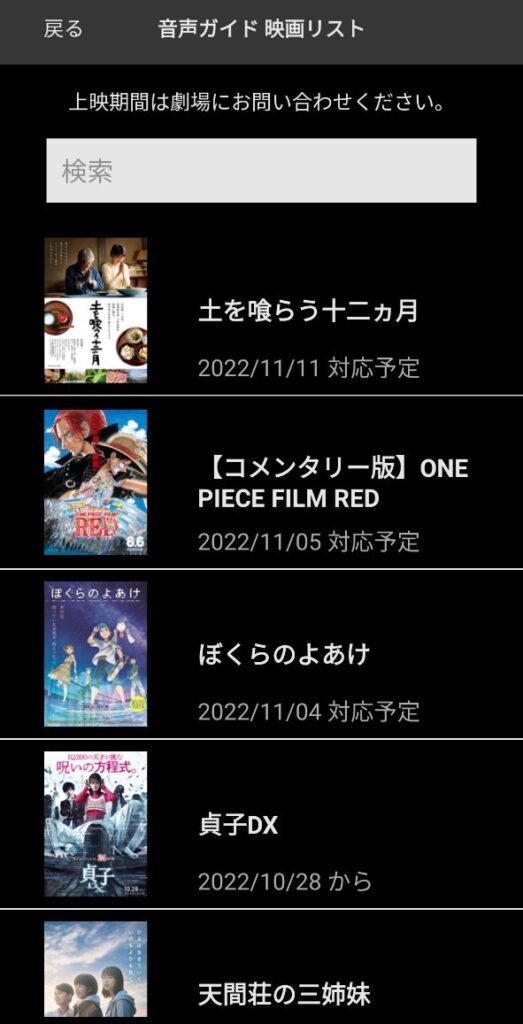
友人くん
おお~~
えい
お目当ての【コメンタリー版ONE PIECE FILM RED】を選んでみた!


えい
クリックすると、音声ガイドデータのダウンロード画面が表示されるのでOKを押します
イメージ図
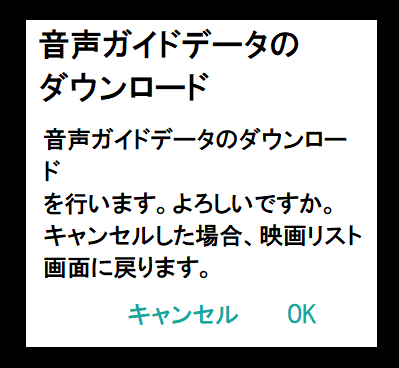
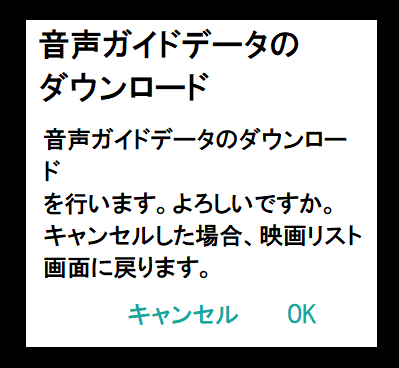
えい
ダウンロードが終わると、音声ガイド待機画面が開きます
イメージ図
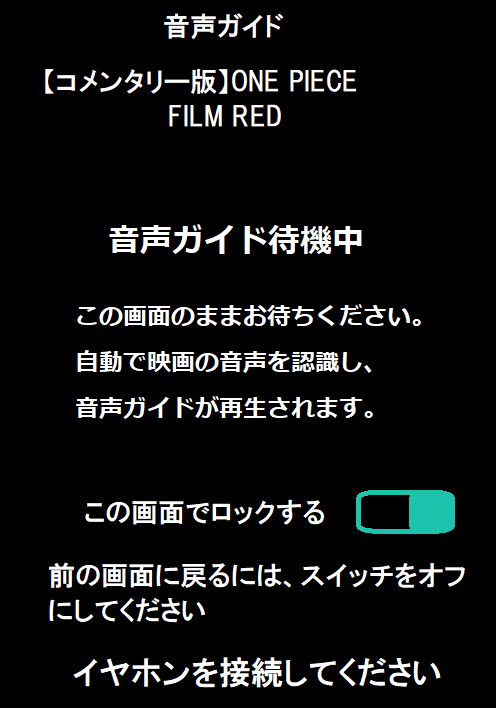
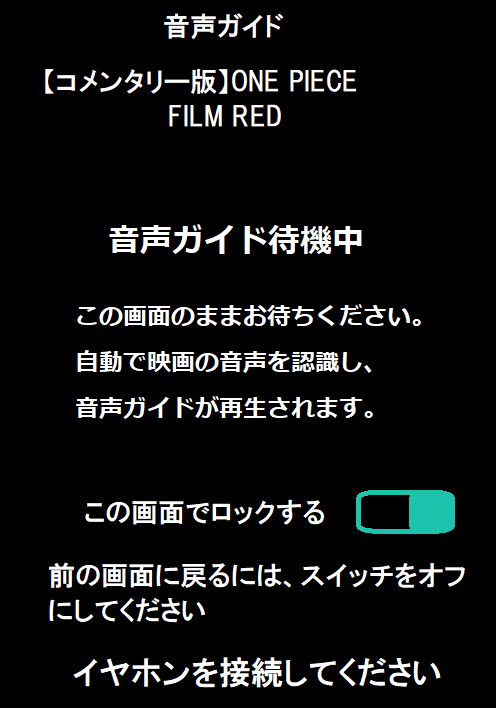
えい
イヤホンを装着すると、なにやらガイダンス音声が流れております
<男性のガイダンス音声>
間もなく【FILM RED出張版SBS】副音声上映が始まります。
コメンタリの音量はこのガイダンスと同じ大きさです。
端末のボリュームキーで調整することができます。
ご利用の際には必ず機内モードに設定して下さい。
また画面の光もれ・音漏れなど、他のお客様へのご配慮をお願いします。
<上映機のカタカタという音>
友人くん
なるほどなるほど、分かってきたぞ!
えい
この画面を起動した状態でスマホが映画音声に反応するとHELLO!MOVIEが副音声を自動で流し始めるということですね!
友人くん
すげえ!ハイテク!!
えい
自分で再生するわけではなく、アプリが勝手に音声を再生してくれるのが驚きですね~~
えい
ちなみにONE PIECE副音声データをダウンロードしたあとのファイルサイズはこちら
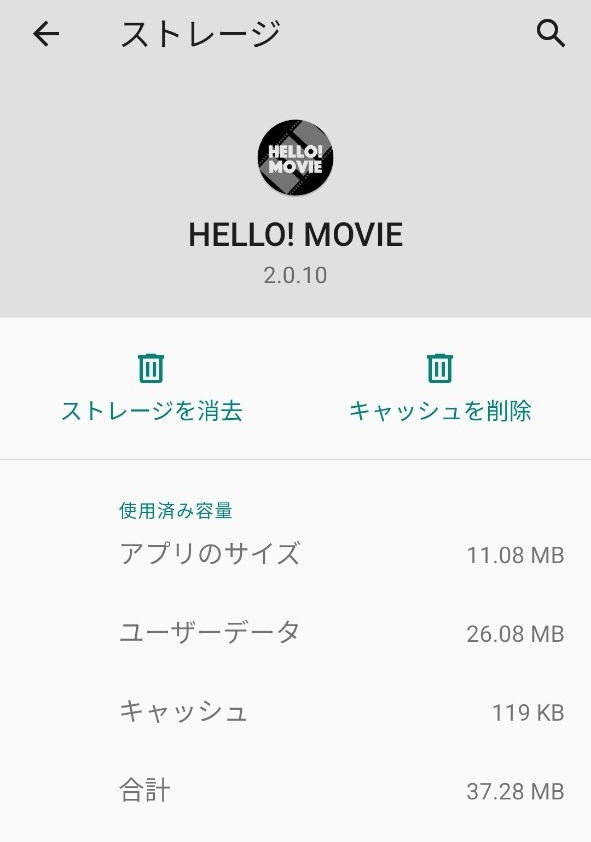
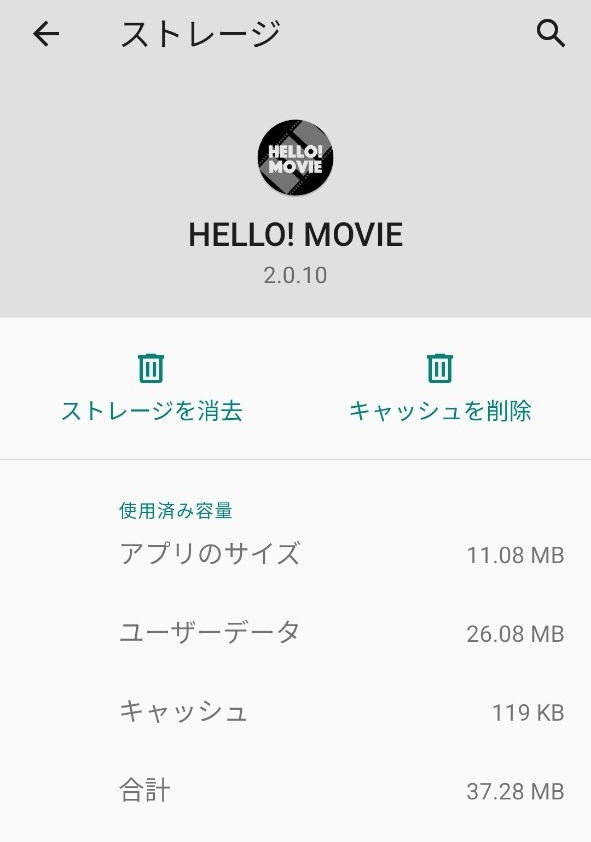
えい
先だって副音声のデータを聞けないかスマホの中に音声ファイルがないかを探してみましたが、見つけられず笑
友人くん
www
字幕ガイド
えい
お次は字幕ガイド
えい
こちらも対応映画がずらりとならびます
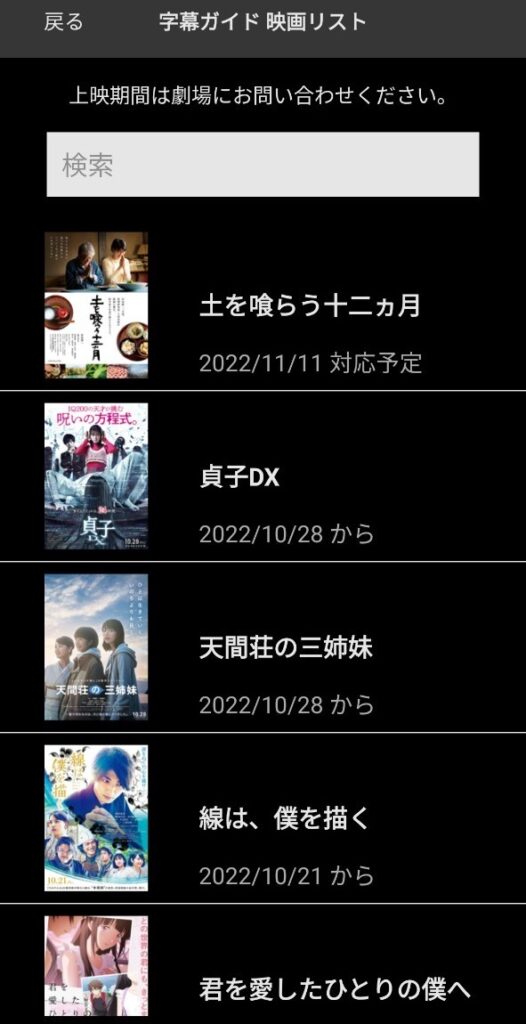
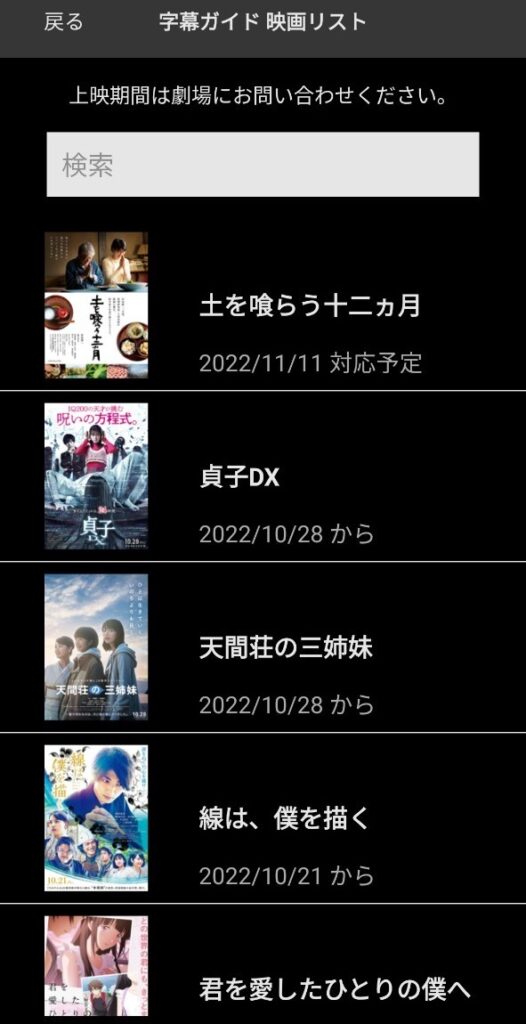
えい
音声ガイドと同じ要領でダウンロードかとおもわれますが、単純にダウンロードしようとしたところ【メガネ型デバイスを接続してください。この作品の字幕ガイドはメガネ型デバイス専用になっています】とメッセージが表示されてすすめませんでした
友人くん
メガネ型デバイスは対象の映画館で借りられるってコトだな!
対応予定映画リスト
えい
【対応予定映画リスト】は今後の対応予定の作品リストが並びます
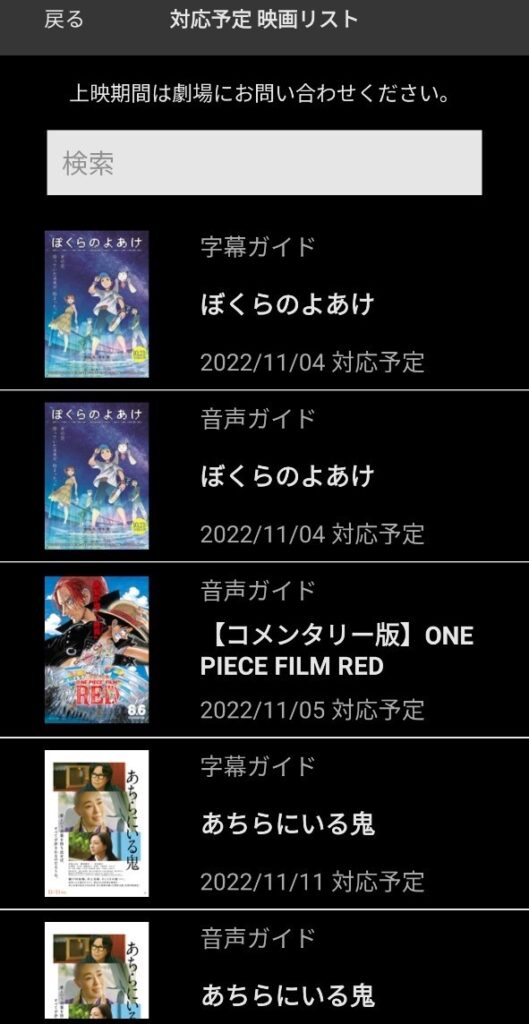
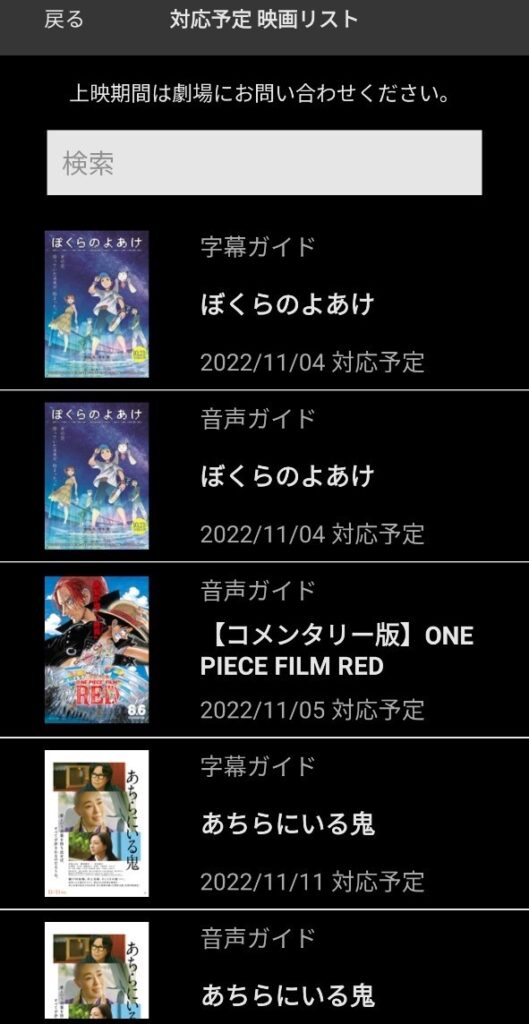
友人くん
注目映画を見つけるぜ!
動作確認
えい
【動作確認(音声ガイド)】では、イヤホンとマイクのテストができます


えい
まずはイヤホンの動作確認。ガイダンス音声が流れます
この音声が再生されていればイヤホンは正常に動作しています
えい
おつぎはマイクテスト。メッセージが表示されます
1.YoutubeをPCなどこのスマホ以外のデバイスで開いてください。
2.「ハロームービーチュートリアル」と検索して、表示された動画を再生してください。
3.動画を再生しながら、この画面のままお待ちください。動作確認に成功すると「認識成功!」というメッセージが表示されます。
友人くん
スマホ以外にもYOUTUBEにつながる機器が必要なのね
えい
ですね。私はPCをもっているので、PCでYOUTUBEの「ハロームービーチュートリアル」説明動画を再生
えい
すると・・スマホが反応・・・・!!!
認識成功!この端末は、問題なくご使用いただけます。
えい
成功のメッセージ!!
友人くん
これで映画館へいっても大丈夫だ!
映画館でのHELLO!MOVIEの使い方
えい
あとは映画館シアター内でイヤホンをつけたスマホを準備するだけ
えい
スマホはHELLO!MOVIEを起動しておくことをお忘れ無く
えい
映画館で着席し、イヤホンを耳に装着。HELLO!MOVIEを起動したスマホをポケットへつっこんでおくと・・・
えい
最初はHELLO!MOVIEのガイダンスが流れているのですが・・・
えい
映画泥棒のCMが流れるタイミングでHello!Movieのガイダンス音声がストップ。画面表示が切り替わります
音声ガイド再生中
ご来館いただきまことにありがとうございます。アプリをスリーブにしても引き続き音声をお楽しみ頂けます。
友人くん
映画館に来たことがばれている!
えい
そして映画がはじまると・・・アプリが副音声を流し始めました!!
友人くん
すげえな!!
友人くん
聴覚障害者のかた用の副音声や、オーディオコメンタリー用副音声、など観客がさらなる映画の楽しみ方を模索できるってコトだな!
えい
ですね!オーディオコメンタリーを目当てに、同じ映画を何度も観る人が増えるかも!?
映画の可能性がさらにひろがるHELLO!MOVIE!
周りの人の迷惑にならないように楽しく使おう!
おしまい
えい
実際に映画館でONE PIECE FILM RED副音声を楽しんだ時の記事はこちらから



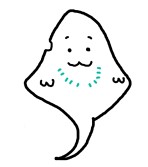

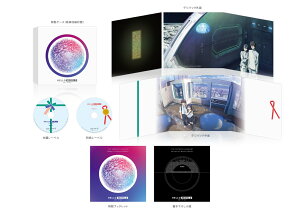



コメント
途中からHELLO WORLDになってて草
本当ですね・・・笑
ありがとうございます!
直しました~
広告だけ【HELLO WORLD】にしようとおもったら、本文までそうなっていたとは笑